3D 맥스 커브 에디터(curve editor)에서 애니메이션 키 복사하기
- 3D맥스/애니메이션
- 2023. 5. 4.
반응형
3D 맥스 커브 에디터(curve editor)에서 애니메이션 키 복사하기(curve editor, copy, paste)
(사용 버전 - autodesk 3ds Max 2014)
한 오브젝트의 애니메이션 키를 다른 오브젝트로 복사하는 방법
1)씬에 오브젝트(teapot)를 생성하고 키 프레임 애니메이션을 설정합니다(transform-position, rotate, scale)
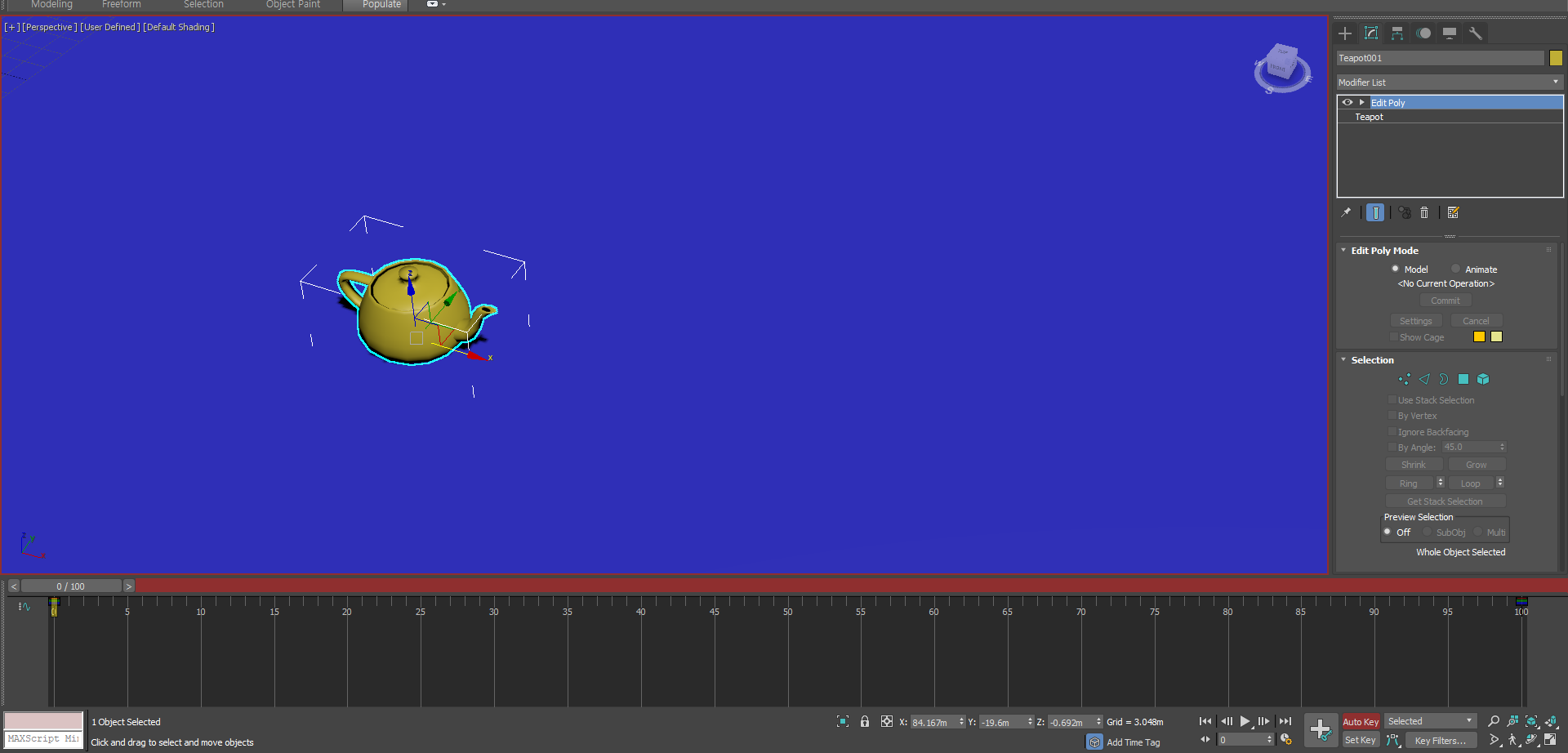
2)새로운 오브젝트를 생성합니다(box)
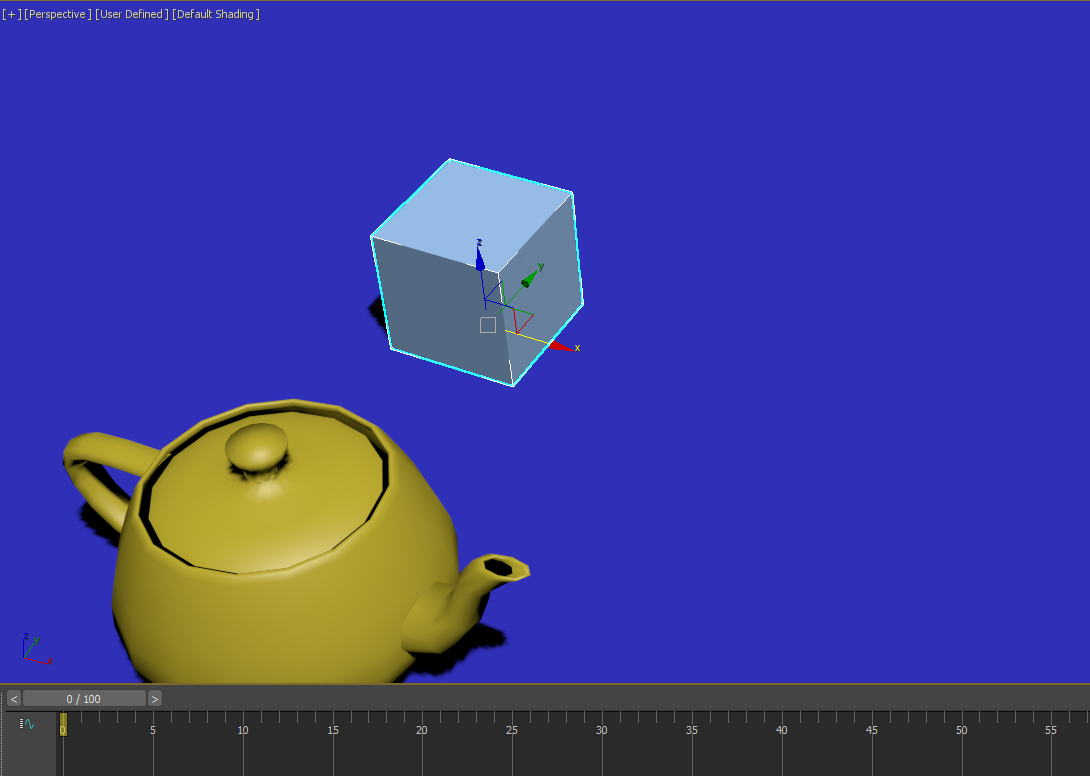
3)teapot 오브젝트에 설정한 애니메이션의 키를 box 오브젝트에 복사하려면 teapot 오브젝트를 선택하고 상단의 graph editors에서 track view - curve editor로 이동합니다.
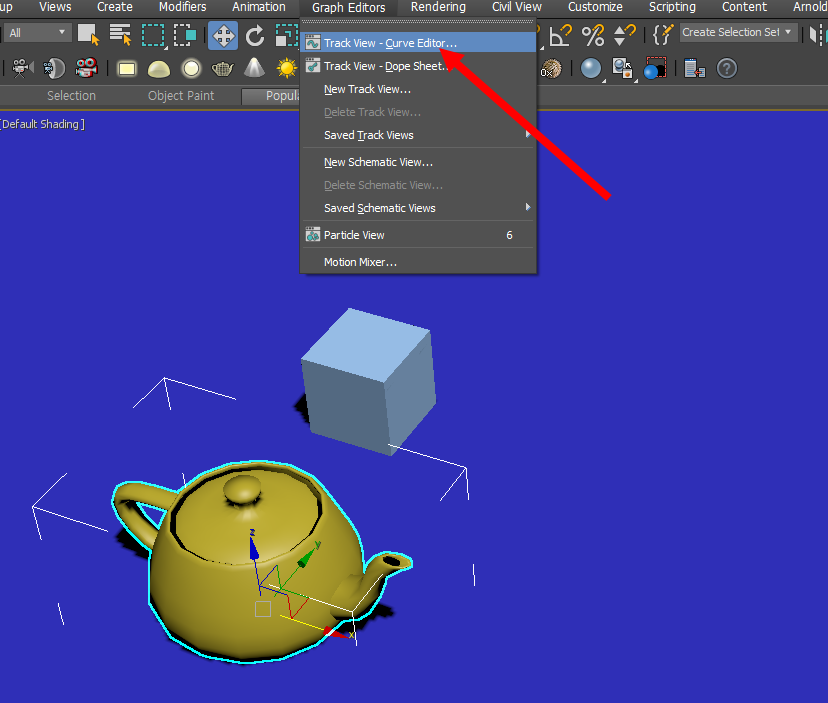
4)teapot 오브젝트의 애니메이션 키 커브를 확인할수있습니다.

5)좌측에서 복사할 속성을 선택하고 마우스 우클릭한후 copy를 선택합니다(teapot 오브젝트의 x축 위치, x Position)
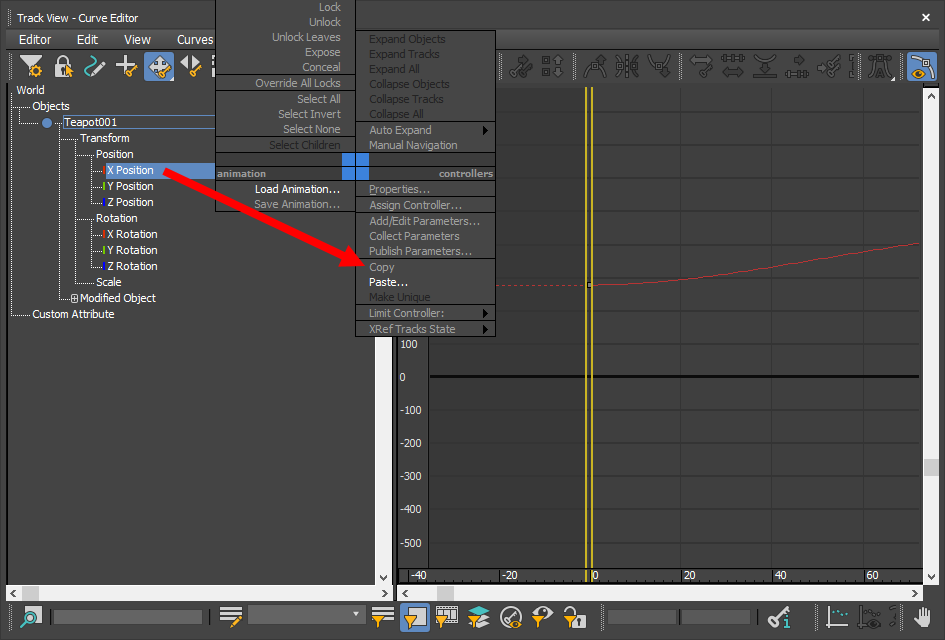
6)box 오브젝트를 선택하고 커브 에디터에서 동일한 속성을 선택, 마우스 우클릭한후 paste를 선택합니다.
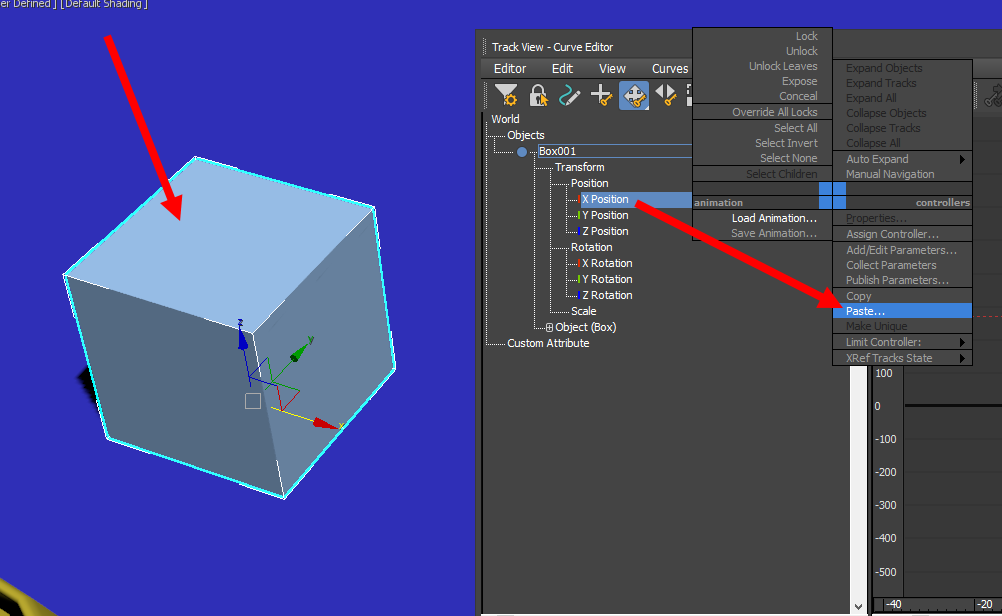
7)기본 옵션으로 설정하고 확인합니다.
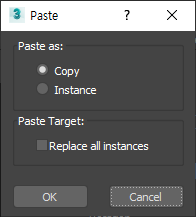
8)키가 복사된것을 확인할수있습니다.
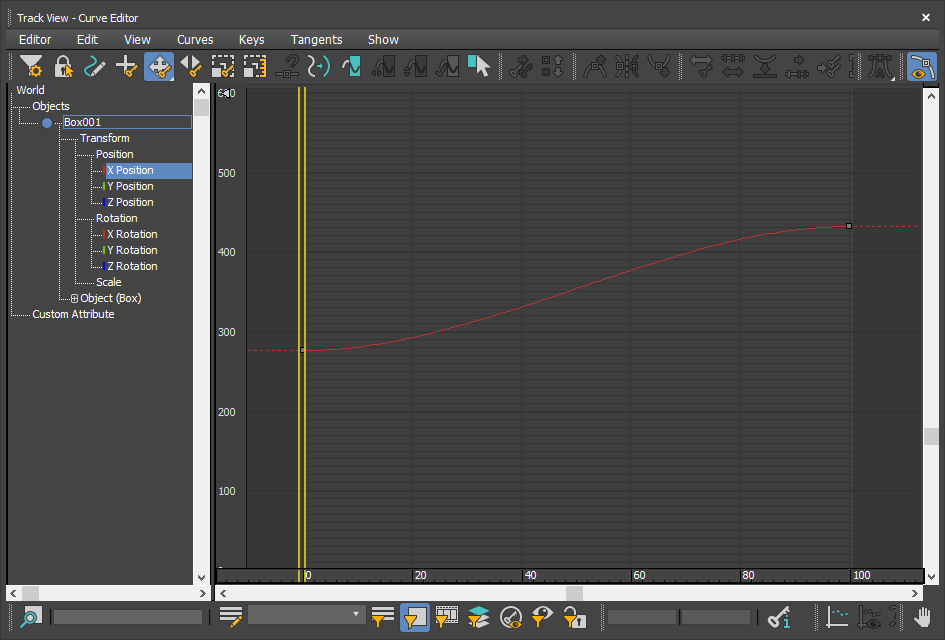
9)teapot 오브젝트의 이동, 회전, 스케일에 대한 모든 키를 복사하려면 transform 속성을 복사 및 붙여넣기합니다(copy, paste)
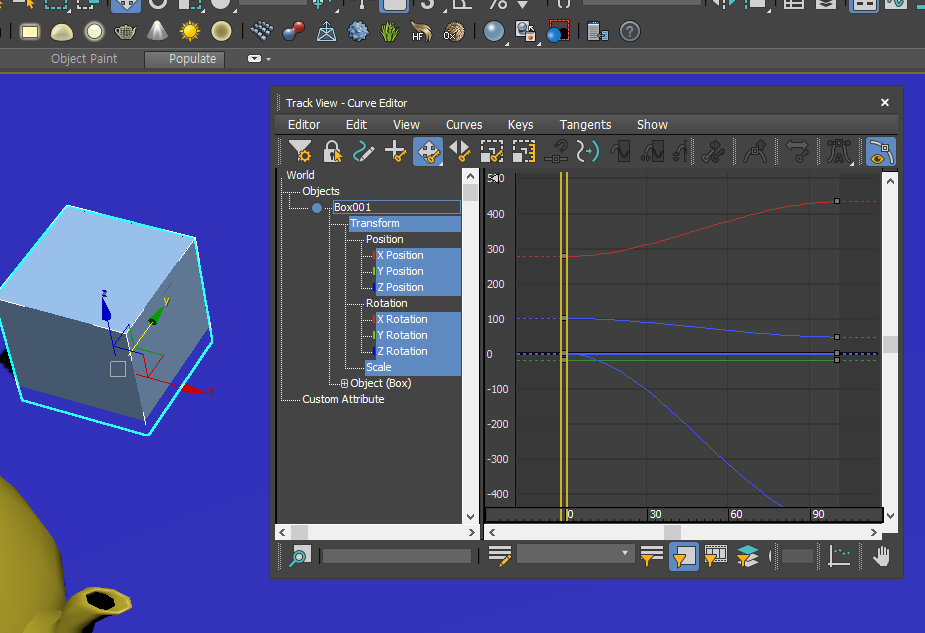
반응형
'3D맥스 > 애니메이션' 카테고리의 다른 글
| 3D 맥스에서 path constraints를 이용한 패스(path) 애니메이션 (0) | 2023.05.06 |
|---|---|
| 3D맥스에서 자식 오브젝트(linked)의 모션을 독립적인 애니메이션으로 만들기 (0) | 2023.05.04 |
| 3D맥스에서 애니메이션 루프(loop) 설정하기 (0) | 2023.04.17 |
| 3D맥스에서 몰프 타겟(morph target) 사용하기(morpher) (0) | 2023.04.10 |
| 3D 맥스 populated에서 사람 모델의 스케일 변경하기 (0) | 2023.04.04 |